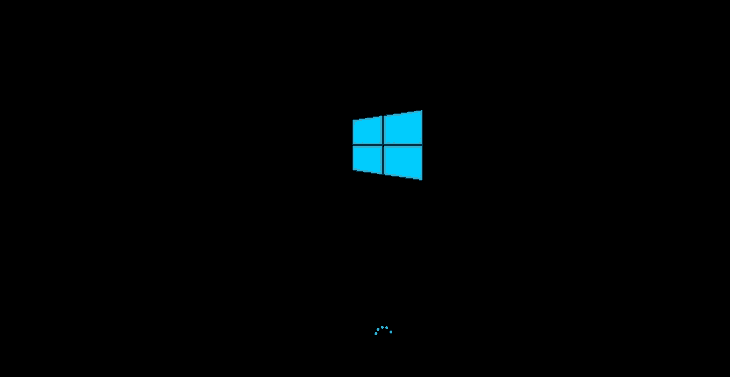
תוכנה זו תשמור על מנהלי ההתקנים שלך, ובכך תשמור עליך מפני שגיאות מחשב נפוצות ותקלות חומרה. בדוק את כל הנהגים שלך כעת בשלושה שלבים פשוטים:
- הורד את DriverFix (קובץ הורדה מאומת).
- נְקִישָׁה התחל סריקה למצוא את כל הנהגים הבעייתיים.
- נְקִישָׁה עדכן מנהלי התקנים כדי לקבל גרסאות חדשות ולהימנע מתקלות במערכת.
- DriverFix הורד על ידי 0 קוראים החודש.
לאלו מכם שהתקינו את Windows 10 במחשב שלכם, ייתכן שיהיה לכם את אפשרות הסרת ההתקנה בעת האתחול תכונה - שהיא תפריט אתחול נוסף שמופיע בעת הפעלה מחדש של מערכת ההפעלה Windows 10. תוכלו למצוא מידע נוסף על תכונה זו וגם כיצד להסיר אותה בהתקנה במדריך למטה.![אפשרות הסרת ההתקנה בעת האתחול מהי, כיצד להיפטר ממנה [Windows 10]](/f/3dbb8bbd24030c00b87f21cc2068935d.png)
תכונת בחירת אתחול זו מציעה לך אפשרות להסיר לחלוטין את מערכת ההפעלה Windows 10, כמו גם אפשרויות אחרות. אם תמתין כ- 30 שניות בתפריט אתחול זה, הוא יפעיל אוטומטית את מערכת ההפעלה Windows 10 כרגיל. למרבה המזל עבורנו, לא הרבה ממשתמשי Windows מעוניינים בתפריט אתחול זה והוא ייעלם עם המהדורה הטרייה הבאה של Windows 10.
הסרת התקנה של Windows 10 בעת אתחול: היפטר ממנה
הסר את הסרת ההתקנה בעת אתחול ב- CMD
אם ברצונך להסיר את תכונת האתחול הזו, תוכל לעשות זאת בקלות על ידי ביצוע השורות למטה.
- ממסך ההתחלה של מערכת ההפעלה Windows 10 שלך, התחל לכתוב את הדברים הבאים: "cmd" ללא הצעות מחיר.
הערה: דרך נוספת לגשת לחלון שורת הפקודה היא על ידי העברת סמן העכבר לצד ימין עליון של המסך ולחיצה שמאלית על התכונה "חיפוש". בתיבת החיפוש כתוב "cmd" ללא המרכאות. - לאחר סיום החיפוש, לחץ לחיצה ימנית על סמל "שורת הפקודה".
- מהתפריט שמופיע תצטרך ללחוץ לחיצה שמאלה או להקיש על התכונה "הפעל כמנהל".
הערה: לחץ לחיצה ימנית או הקש על כפתור "כן" אם אתה מתבקש על ידי הודעת בקרת חשבון משתמש המורה לך לאפשר גישה. - בחלון שורת הפקודה, כתוב את הדברים הבאים: bcdedit / פסק זמן 0.
- לחץ על כפתור "Enter" כדי להפעיל את הפקודה.
- לאחר סיום התהליך, כתוב את שורת הפקודה הבאה: "יציאה" ללא הצעות מחיר.
- לחץ על כפתור "Enter" במקלדת.
- כעת אתחל מחדש את מערכת Windows 10 ובדוק אם אפשרות הסרת ההתקנה שלך בעת האתחול מופיעה כעת.
- קָשׁוּר: תיקון: המחשב תקוע בלולאת האתחול בעת השדרוג לעדכון Windows 10 באפריל
שיטות אחרות למחיקת הסרת התקנה מהאתחול
באפשרותך להשבית את הסרת ההתקנה בעת אתחול על ידי הסרת קבצי מערכת ההפעלה הישנים המאוחסנים ב- Windows. תיקייה ישנה. פתח חלון הפעלה חדש או פשוט הקלד % systemdrive% בתפריט התחלה כדי לעבור לדיסק המקומי. אתר את Windows. תיקייה ישנה.
דרך מהירה נוספת להסיר את הסרת ההתקנה מ- Boot היא הפעלת ניקוי דיסק. עבור אל התחל, הקלד 'ניקוי דיסק' ולחץ פעמיים על התוצאה הראשונה להפעלת הכלי. בחר את הדיסק שברצונך לנקות ובחר התקנות קודמות של Windows כאשר ניתנת הבחירה.
חזור למאפיין הסרת ההתקנה ב- Windows 10
- שוב על מסך ההתחלה כתוב את הדברים הבאים: "cmd".
- לחץ לחיצה ימנית על סמל "שורת הפקודה".
- מהתפריט לחץ לחיצה ימנית או הקש על התכונה "הפעל כמנהל".
- כעת בחלון שורת הפקודה כתוב את הדברים הבאים: bcdedit / פסק זמן 1.
- לחץ על כפתור "Enter" במקלדת.
- כעת לאחר סיום התהליך, כתוב בשורת הפקודה את הדברים הבאים: "יציאה" ללא הצעות מחיר.
- לחץ על כפתור "Enter" במקלדת.
- אתחל מחדש את מערכת Windows 10 ובדוק אם תכונת הסרה זו פועלת שוב.
חָשׁוּב: אם ברצונך להסיר את התקנת מערכת Windows 10 תצטרך להיות בטוח שיש לך את הסיסמאות לחשבונות שבהם השתמשת במערכת ההפעלה הקודמת של Windows. בשלב מסוים, תהליך הסרת ההתקנה יבקש ממך להזין את הסיסמה שלך.
חשוב 2: אם עדכנת אפליקציות כלשהן כדי להיות תואמות לגירסת Windows 10, שים לב שאם תחזור למערכת Windows 8.1 או Windows 8 היישומים לא יעבדו. אז הקפד לעדכן את היישומים שלך לגירסת Windows שבה אתה משתמש.
- קָשׁוּר: האם המחשב שלי תואם ל- Windows 10?
חשוב 3: אם אתה מפעיל את התכונה "רענן" או את התכונה "שחזר" ב- Windows 10, אפשרות האתחול תהיה גם מושבת או שהוא עלול להישבר ובכך למנוע ממך להשתמש במערכת הקודמת של Windows בדרך כלל. לכן, אם אתה רוצה להחזיר אותו, תצטרך למקם שוב את אמצעי ההתקנה עם הגרסה של Windows אתה רוצה להריץ אותו ולהתקין אותו מחדש, אך הקפד לבדוק את האפשרות שמורה לך לשמור על האישי שלך קבצים.
אז יש לכם את זה אנשים, עכשיו יש לכם את כל המידע הדרוש בכדי להשתמש נכון באפשרות ההתקנה בעת האתחול הזמינה במערכת ההפעלה Windows 10. אם יש לך שאלות נוספות נוספות, יידע אותנו בסעיף ההערות למטה ואנחנו נעזור לך להמשיך בנושא זה.
סיפורים קשורים לבדיקה:
- תיקון: יכול רק לבצע אתחול ל- UEFI BOOT אבל Bios לא עובד [Windows 10]
- כיצד להוסיף מצב בטוח לתפריט האתחול ב- Windows 10
- כיצד למנוע אתחול מחדש של Windows 8, 8.1, 10 לאחר העדכון


![מחק את תיקיית הפצת התוכנה ב- Windows 10 [EASY METHOD]](/f/8b3a54fcc40fac850348dc4721b28a82.jpg?width=300&height=460)